- Che cos’è il codice di errore Doordash 400?
- Come risolvere il codice di errore Doordash 400?
- Correzione 1: forzare la chiusura dell’app
- Correzione 2: passa a una rete diversa
- Correzione 3: svuota la cache
- Correzione 4: elimina i dati dell’app Doordash
- Correzione 5: reinstallare l’app Doordash
- Come risolvere DoorDash non ti consente di accedere?
- Come correggere il codice di errore DoorDash 400?
- Qual è il codice di errore 1 del driver DoorDash?
- Che cos’è l’app DoorDash?
- Come posso modificare la mia password DoorDash?
- Perché la mia app DoorDash non funziona sul mio telefono?
- Come posso cancellare i dati sulla mia app DoorDash?
- Che cos’è il codice di errore 1 dello stato di risposta del driver DoorDash?
- Come posso riparare l’app DoorDash su Windows 10?
- Perché DoorDash non funziona?
- Come posso correggere l’errore 400 Bad Request in Windows?
- Quali sono i codici di errore di Microsoft IIS 400?
- Perché DoorDash non funziona sul mio telefono?
- Come installo l’app del driver DoorDash su Android?
In questo tutorial, ti faremo conoscere i motivi del codice di errore Doordash 400 e i vari metodi per risolverlo. Questo servizio di consegna di cibo e da asporto si è affermato saldamente come il migliore in questo settore, soprattutto negli Stati Uniti. Poi durante questa fase di pandemia, quando le persone erano confinate nelle loro case, molti utenti si sono riversati su questo servizio. Quindi c’è stato un enorme aumento della sua base di utenti. Ma nonostante tutte le chicche che ha da offrire, a volte deve affrontare anche qualche singhiozzo.
A questo proposito, molti utenti hanno espresso le loro preoccupazioni riguardo al codice di errore 400. Come è evidente da ciò Discussione Reddit, sembra far infuriare non pochi utenti, ed è giusto che sia così. Detto questo, fortunatamente esistono alcune soluzioni alternative note per risolvere il problema del codice di errore 400 di Doordash. Ma prima di elencare le potenziali soluzioni per questo problema, comprendiamolo in modo più dettagliato e controlliamo tutti i motivi plausibili per il suo verificarsi.
Leggi anche l’app Doordash Impossibile accedere o non funziona, come risolvere?

Che cos’è il codice di errore Doordash 400?
Man mano che ciò accade, gli utenti ricevono immediatamente “Errore di richiesta non valida HTTP 400”. Ciò si traduce nella loro impossibilità di accedere all’app, per non parlare di ordinare i cibi tramite essa. Per quanto riguarda il motivo di questo problema, potrebbero essercene parecchi. Per cominciare, potrebbe essere dovuto a un problema di rete o al tuo ISP che pone determinate restrizioni.
Sulla stessa linea, anche l’utilizzo di una build precedente di questa app potrebbe mostrare questo errore. Allo stesso modo, in alcuni casi, i dati temporanei impediscono all’app di funzionare a pieno regime. Per non parlare del fatto che anche i dati delle app corrotti potrebbero essere i colpevoli. Detto questo, di seguito sono riportati i vari metodi per correggere tutti i problemi di cui sopra, che a loro volta risolveranno anche il codice di errore Doordash 400. Segui le istruzioni dettagliate.
Annunci
Come risolvere il codice di errore Doordash 400?
Tieni presente che non esiste alcuna soluzione universale per questo problema. Potrebbe essere necessario provare tutte le soluzioni menzionate di seguito fino a quando non si ottiene il successo. Quindi, senza ulteriori indugi, iniziamo con la guida.
Correzione 1: forzare la chiusura dell’app
Basta premere il tasto Indietro e chiudere l’app potrebbe non essere sempre il modo migliore. Questo perché, in alcuni casi, potrebbero esserci alcune delle sue app e servizi in background che continuerebbero a essere eseguiti in background. Quindi non sarebbero in grado di aggiornarsi nella prossima istanza in cui l’app si riapre e potrebbero a sua volta generare questo messaggio di errore. Quindi la strada più sicura è forzare la chiusura di questa app e quindi riavviarla. Ecco come si potrebbe fare:

- Vai su Impostazioni sul tuo dispositivo e vai su App e Notifiche.
- Tocca Informazioni app e scorri fino all’app Doordash.
- Ora tocca Forza arresto. Attendi qualche secondo e riavvia lo smartphone.
- Una volta riavviato, controlla se il codice di errore Doordash 400 è stato corretto o meno.
Correzione 2: passa a una rete diversa
Non si può confutare il fatto che l’errore di cui sopra potrebbe essere attribuito ai problemi di rete. A tal proposito, potresti provare a passare a una rete diversa, ad esempio passando alla rete dell’operatore da WiFi o viceversa. Allo stesso modo, puoi anche utilizzare la funzionalità dell’hotspot. Quindi, se il tuo ISP ha bloccato determinati indirizzi IP, puoi utilizzare un’app VPN per reindirizzare il tuo traffico attraverso un server diverso. Prova queste modifiche di rete e verifica se risolve il codice di errore Doordash 400.
Annunci
Correzione 3: svuota la cache
Se molti dati temporanei vengono accumulati nel tempo, potrebbero entrare in conflitto con il corretto funzionamento dell’app. Pertanto, è sempre una buona idea eliminare di tanto in tanto questi file di cache temporanei.

- Quindi vai alla pagina Impostazioni e vai su App e Notifiche.
- Quindi tocca Informazioni app e vai all’app Doordash.
- All’interno, vai alla sezione Archiviazione e cache e tocca Cancella cache.
- Una volta terminato, riavvia l’app e verifica se il codice di errore Doordash 400 è stato corretto o meno.
Correzione 4: elimina i dati dell’app Doordash
Se l’eliminazione dei dati temporanei non è riuscita a correggere questo problema, è possibile che i dati vengano danneggiati. Se ciò accade, l’eliminazione dei dati dell’app potrebbe indicare il successo. Assicurati di ricordare le credenziali del tuo account Doordash, quindi procedi con i passaggi seguenti:
Annunci
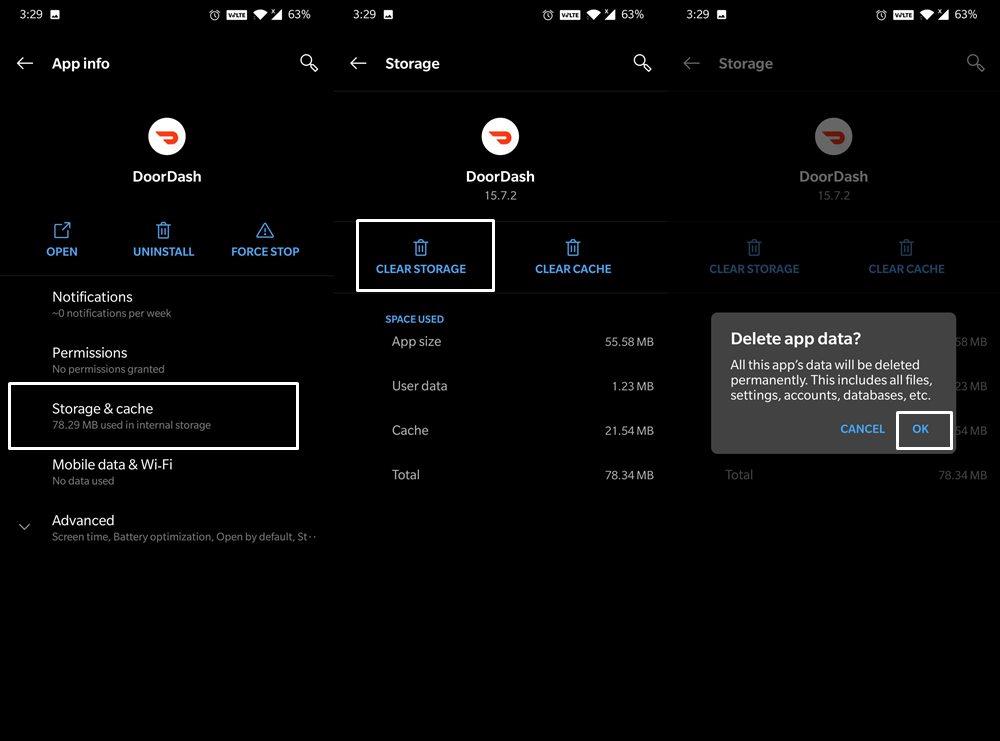
- Per prima cosa, vai su Impostazioni > App e notifiche.
- Quindi vai su Informazioni app e seleziona l’app Doordash.
- Successivamente, vai su Archiviazione e cache e tocca Cancella dati
- Rispondi affermativamente nella finestra di dialogo di conferma che appare.
- Una volta terminato, avvia l’app e accedi ad essa. Controlla se risolve il codice di errore Doordash 400 o meno.
Correzione 5: reinstallare l’app Doordash
Quindi, se hai raggiunto questa sezione, la cancellazione dei dati dell’app e della cache potrebbe non aver funzionato per te. Quindi, l’unica via d’uscita ora è eliminare l’app e quindi reinstallarla dal Play Store. Ancora una volta, annota l’ID account e la password prima di provare le istruzioni seguenti.

- Inizia andando su Impostazioni seguito da App e Notifiche.
- Quindi vai su Informazioni app e scorri fino alla pagina dell’elenco delle app Doordash.
- Quindi tocca Disinstalla> OK.
- Una volta che l’app è stata rimossa dal tuo dispositivo, vai al Play Store e reinstalla l’ultima build.
- Ora avvia l’app e accedi con le tue credenziali. Questo dovrebbe risolvere il problema di fondo.
Quindi, con questo, concludiamo la guida su come correggere il codice di errore Doordash 400. Abbiamo condiviso cinque diverse correzioni per lo stesso, facci sapere nei commenti quale ha funzionato a tuo favore. Per concludere, ecco alcuni suggerimenti e trucchi per iPhone, suggerimenti e trucchi per PC e suggerimenti e trucchi per Android che dovresti anche controllare.
FAQ
Come risolvere DoorDash non ti consente di accedere?
Apri l’app DoorDash. Tocca il pulsante Esci nell’angolo in alto a destra dell’app. Chiudi l’app e riavvia DoorDash.Prova ad accedere nuovamente all’applicazione DoorDash e conferma se ricevi ancora l’errore. 2. Riavvia il router Spegni il router dal pulsante di accensione.
Come correggere il codice di errore DoorDash 400?
L’applicazione DoorDash salva i file della cache sul tuo dispositivo e inizi a riscontrare il codice di errore DoorDash 400. Questo è il motivo per cui abbiamo dovuto eliminare l’intera cache. Ora controlla se l’errore persiste e in caso contrario procedi alla soluzione successiva. 4. Usa una VPN o cambia il tuo provider di rete
Qual è il codice di errore 1 del driver DoorDash?
L’app Doordash Driver potrebbe mostrare il codice di errore dello stato di risposta 1 se il sistema operativo del tuo dispositivo è obsoleto. Inoltre, l’installazione corrotta dell’app Doordash potrebbe anche causare il problema in questione. Può anche essere un problema dal lato server, puoi controllare lo stato di Doordash da siti Web come DownDetector.
Che cos’è l’app DoorDash?
DoorDash è un’applicazione ampiamente utilizzata negli Stati Uniti. Questa app viene utilizzata per ordinare cibo da diversi tipi di ristoranti nella tua posizione. Tuttavia, quando desideri ordinare cibo sull’app DoorDash, ti imbatti in problemi di DoorDash sull’app mobile (iOS o Android) o sul sito web.
Come posso modificare la mia password DoorDash?
Avvia un browser Web e vai al sito Web di Doordash (potrebbe essere necessario accedere al sito Web di Doordash). Ora fai clic sull’icona Doordash (nella parte superiore sinistra della finestra) e seleziona Account. Quindi fare clic su Modifica password e inserire le credenziali (vecchia e nuova password).
Perché la mia app DoorDash non funziona sul mio telefono?
Riavvia il telefono Disinstalla e reinstalla l’app DoorDash. Disinstalla l’app DoorDash, spegni il telefono per 3-5 secondi, quindi reinstalla l’app. Se non sei connesso al Wi-Fi, l’installazione dell’app utilizzerà i dati e influirà sull’utilizzo dei dati.
Come posso cancellare i dati sulla mia app DoorDash?
1 Avvia Impostazioni 2 Vai su App 3 Tocca DoorDash 4 Tocca Archiviazione 5 Tocca CANCELLA DATI, quindi ELIMINA 6 Ti verrà chiesto di accedere nuovamente all’app DoorDash 7 Se i problemi persistono, prova i passaggi elencati di seguito.
Che cos’è il codice di errore 1 dello stato di risposta del driver DoorDash?
Codice di errore 1 dello stato di risposta del driver Doordash (correzione) L’app Doordash Driver potrebbe mostrare il codice di errore 1 dello stato di risposta se il sistema operativo del dispositivo non è aggiornato. Inoltre, l’installazione corrotta dell’app Doordash potrebbe anche causare il problema in questione. Può anche essere un problema dal lato server, puoi controllare lo stato di Doordash da siti Web come DownDetector.
Come posso riparare l’app DoorDash su Windows 10?
Se l’app Doordash si blocca o semplicemente non funziona correttamente quando la usi, prova a chiudere forzatamente l’app e a riavviarla. Funziona in modo simile all’utilizzo di Alt + Control + Elimina su un PC per chiudere un programma difettoso. L’app Doordash dovrebbe funzionare dopo aver forzato la chiusura dell’applicazione, a seconda del problema.
Perché DoorDash non funziona?
Altre volte, i problemi potrebbero essere causati da un’interruzione di Doordash. Se l’app Dasher è inattiva, potrebbe impedirti di accedere o potrebbe generare un errore “503 servizio temporaneamente non disponibile” o “502 gateway errato” quando accedi. Puoi anche controllare i social media o la pagina Reddit di Doordash.
Come posso correggere l’errore 400 Bad Request in Windows?
Svuota la cache DNS, che dovrebbe correggere l’errore 400 Bad Request se è causato da record DNS obsoleti che il tuo computer sta archiviando. Fallo in Windows eseguendo ipconfig /flushdns da una finestra del prompt dei comandi. Non è lo stesso che svuotare la cache del browser. Svuota la cache del browser.
Quali sono i codici di errore di Microsoft IIS 400?
Codici di errore di Microsoft IIS 400; 400.1: Intestazione di destinazione non valida: 400.2: Intestazione di profondità non valida: 400.3: Intestazione se non valida: 400.4: Intestazione di sovrascrittura non valida: 400.5: Intestazione di traduzione non valida: 400.6: Corpo della richiesta non valido: 400.7: Lunghezza contenuto non valido: 400.8: Timeout non valido: 400.9: Non valido Token di blocco
Perché DoorDash non funziona sul mio telefono?
Se non utilizzi il Wi-Fi, assicurati che i tuoi dati mobili funzionino. L’app DoorDash utilizza i dati memorizzati nella cache per aumentare la velocità e migliorare l’esperienza dell’utente. Tuttavia, una cache danneggiata dell’applicazione DoorDash può causare problemi con DoorDash. In questo caso, la cancellazione della cache e dei dati dell’app potrebbe risolvere il problema.
Come installo l’app del driver DoorDash su Android?
Android: 1 Apri il Play Store 2 Cerca il driver DoorDash 3 Tocca l’app 4 Tocca Installa 5 Tocca Accetta 6 Tocca Apri 7 Vai alla schermata iniziale e cerca l’app Dasher per iniziare a configurare il tuo profilo Dasher. 8 Accetta autorizzazioni importanti: Altro…












